안정적인 연결을 연결하거나 유지하는 데 어려움. 라우터에 더 가깝게 이동하거나 Wi-Fi Extender를 사용하여 신호 강도를 향상시킬 수 있습니다. 또한 다른 장치의 간섭을 줄이고 TV와 라우터 사이의 장애물을 최소화하면 신호를 개선하는 데 도움이됩니다.
전반적으로 Hisense TV를 Wi-Fi에 연결하는 것은 간단한 과정이어야합니다. 그러나 문제가 발생하면 성공적인 연결을 보장하기 위해 문제를 해결하고 다른 솔루션을 시도하는 것이 중요합니다.
Hisense TV는 Wi-Fi에 연결되지 않음 : 몇 분 안에 쉽게 고치는 방법
그래서 당신은 그것을 가지고 있습니다. 이 솔루션 중 하나가 Hisense TV를 Wi-Fi 또는 인터넷에 연결할 수 있기를 바랍니다. 그렇지 않다면, 당신은 그들이 제안 할 수 있는지 확인하기 위해 Hisense에 연락해야 할 수도 있습니다.
Hisense TV를 Wi-Fi에 연결하는 방법
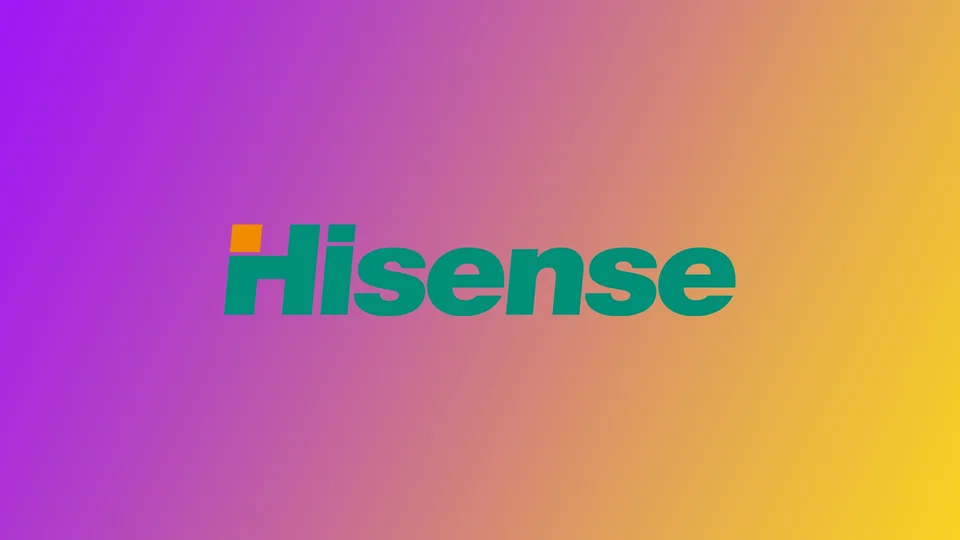
Hisense TV를 구매 한 후에는 가장 먼저하고 싶은 일은 Wi-Fi 네트워크에 연결하는 것입니다. 너’스마트 TV의 거의 모든 응용 프로그램에 대해서는 이것을 필요로합니다. Hisense의 경우 스마트 TV에 어떤 종류의 운영 체제가 설치되는지주의를 기울여야합니다. 다음 단계는 이것에 따라 다릅니다. Vidaa, Android TV 또는 Roku TV 일 수 있습니다. 모든 경우에 설정으로 가서 아래의 단계별 지침을 읽어야하지만.
다른 Hisense TV를 Wi-Fi에 연결하는 방법
현재 Hisense TV에는 세 가지 운영 체제가 제공됩니다 비다, 안드로이드 TV 그리고 로쿠 TV 그들 모두에게 지침은 약간 다를 것입니다. 우선 TV가 Wi-Fi 라우터의 범위 내에 있는지 확인한 다음 연결을 시작할 수 있습니다
hisense를 연결하십시오 비다 TV에서 Wi-Fi
- TV를 켜면 리모컨을 사용하여 열립니다 설정.
- 여기에서 찾아서 선택하십시오 회로망 부분.
- 이 옵션 메뉴에서 선택하십시오 네트워크 설정.
- 아래로 스크롤하십시오 연결 타입 그리고 선택하십시오 무선 전화.
- 사용 가능한 모든 Wi-Fi 네트워크와 함께 목록을 볼 수 있습니다, 하나를 고르세요 당신은 필요합니다, 암호를 입력 인터넷 사용을 시작하십시오.
hisense를 연결하십시오 기계적 인조 인간 TV에서 Wi-Fi
- 먼저 누릅니다 집 리모컨의 버튼
- 그런 다음 선택하십시오 설정 화면 오른쪽 상단에 기어 아이콘을 선택하면.
- 다음으로 선택하십시오 네트워크와 인터넷 옵션 및 켜기 와이파이 기능.
- 사용 가능한 Wi-Fi 네트워크 목록이 표시됩니다. 적절한 것을 선택하고 암호를 입력하십시오.
hisense를 연결하십시오 로쿠 TV에서 Wi-Fi
- 시작하려면 집 단추.
- 홈 메뉴에서 선택하십시오 설정.
- 그럼 가십시오 회로망 그리고 선택하십시오 연결을 설정합니다.
- 선택하다 무선 전화 그런 다음 선택하십시오 와이파이 네트워크 및 비밀번호를 입력하십시오.
또한 Hisense TV가 새롭고 첫 번째 설정을 수행한다면 스마트 TV를 Wi-Fi에 연결하도록 제공됩니다. 이 경우 목록에서 원하는 네트워크를 선택하고 암호를 입력하면됩니다.
주의를 기울여야 할 또 다른 것은 Hisense TV 5 GHZ Wi -Fi 네트워크가 지원되는지 여부입니다. 사실 많은 현대 라우터 가이 주파수에서 작동하지만 모든 스마트 TV가 지원할 수있는 것은 아닙니다. 사전에 명확히하고 라우터를 2로 전환해야합니다.필요한 경우 4GHz.
Hisense TV에서 유선 인터넷 연결을 사용하는 방법
무선 연결에 만족하지 않으면 유선 연결을 사용해 볼 수 있습니다. 이렇게하려면 Hisense TV에서 이더넷 포트를 찾아야합니다. 또한 충분한 이더넷 케이블이 있거나 인터넷 모뎀이 Hisense Smart TV에 충분히 가까이 있는지 확인해야합니다. 그 후에는 다음을 필요로합니다
- 케이블의 한쪽 끝을 인터넷 라우터로, 다른 쪽 끝은 Hisense TV의 끝을 연결합니다. 케이블을 단단히 삽입해야합니다. 케이블을 삽입 한 후 클릭 한 번 들어야합니다.
- 다음을 누릅니다 설정 Hisense TV 리모컨의 버튼.
- 그런 다음 설정에서 선택해야합니다 회로망.
- 여기로 가십시오 네트워크 구성.
- 활성화 LAN 옵션 지침을 따라 Hisense TV를 인터넷에 연결하십시오.
이 방법의 단점 중 하나는 TV에서 벗어날 다른 케이블을 얻는다는 것입니다. Hisense TV를 Wi -Fi에 연결하는 데 문제가 있거나 유선 속도가 너무 약하거나 불안정한 경우이 방법을 사용하는 것이 좋습니다. 이 경우 유선 연결은 인터넷 속도를 높일 수 있으며로드하지 않고 최상의 품질에 관심이있는 영화를 볼 수 있습니다.
Hisense TV를 Wi-Fi에 연결하는 동안 직면 할 수있는 문제
Hisense TV를 Wi-Fi에 연결하는 것은 일반적으로 간단한 프로세스이지만, 발생할 수있는 몇 가지 문제가 있습니다. 다음은 가장 일반적인 문제와 문제 해결 방법입니다
- Wi-Fi 네트워크가 감지되지 않았습니다: Hisense TV가 Wi-Fi 네트워크를 감지하지 못하는 경우 Wi-Fi 라우터가 켜져 있고 범위가 있는지 확인하십시오. 또한 TV가 라우터에서 너무 멀지 않은지 확인하고 그 사이에 장애물이 없습니다. 아직도 할 수 있다면’t Wi-Fi 네트워크를 감지하고 라우터를 재설정하거나 인터넷 서비스 제공 업체에 연락하십시오.
- 잘못된 비밀번호: Hisense TV를 Wi-Fi에 연결하는 동안 잘못된 비밀번호를 입력 한 경우 TV가 원했습니다’t 연결. Wi-Fi 네트워크의 올바른 비밀번호를 입력하고 있는지 확인하십시오. 비밀번호를 신중하게 재개하거나 Wi-Fi 라우터 비밀번호를 재설정하고 다시 시도해 볼 수 있습니다.
- 약한 Wi-Fi 신호: Wi-Fi 신호가 약하면 Hisense TV가 버퍼링 또는 연결 문제를 경험할 수 있습니다. TV를 Wi-Fi 라우터에 더 가깝게 이동하거나 Wi-Fi Extender를 사용하여 방의 신호를 높이십시오.
- 네트워크 설정 문제: 때로는 Hisense TV의 네트워크 설정으로 인해 연결 문제가 발생할 수 있습니다. 네트워크 설정을 기본 설정으로 재설정하거나 TV에서 공장 재설정을 수행하고 다시 시작할 수 있습니다.
- 펌웨어 업데이트: Hisense TV가 Wi-Fi에 연결되지 않은 경우 구식 펌웨어 때문일 수 있습니다. TV에 사용할 수있는 펌웨어 업데이트가 있는지 확인하고 필요한 경우 업데이트하십시오.
- 호환성 문제: 일부 Hisense TV 모델은 특정 Wi-Fi 라우터 또는 네트워크와 호환되지 않을 수 있습니다. TV를 확인하십시오’S 사용자 설명서 또는 제조업체에 문의하여 알려진 호환성 문제가 있는지 확인하십시오.
결론적으로 Hisense TV를 Wi-Fi에 연결하는 동안 발생할 수있는 몇 가지 문제가있을 수 있습니다. 그러나 올바른 문제 해결 단계를 통해 일반적으로 이러한 문제를 신속하게 해결하고 TV를 Wi-Fi에 연결할 수 있습니다.
Hisense TV는 Wi-Fi에 연결되지 않음 : 몇 분 안에 쉽게 고치는 방법

직장에서 긴 하루를 보낸 후 내가 좋아하는 TV 쇼를 보려고 기다리고있었습니다. 그러나 내 Hisense TV는 할 수 있습니다’t Wi-Fi에 연결하십시오. Wi-Fi 또는 내 스마트 TV가 잘못되었는지 확실하지 않기 때문에 문제를 해결하기 위해 고군분투하고있었습니다.
Wi-Fi 네트워크는 연결 문제가 발생하기 쉽습니다. 그러나 TV의 소프트웨어 버그 일 수도 있습니다. 처음에는 정확한 원인을 찾는 데 시간이 걸렸습니다. 또한 연결 문제를 해결하는 방법과 시작 장소에 대해 혼란 스러웠습니다.
그래서 나는 문제 해결에 대한 자세한 정보를 검색하기 위해 온라인으로 갔다. 이 기사에서 i’VE는 연결 문제를 직접 해결하는 데 사용할 수있는 모든 가능한 솔루션을 컴파일했습니다!
라우터를 재설정하고 캐시를 지우고 Hisense TV와 라우터에서 전원주기를 수행하여 Wi-Fi에 연결하지 않는 Hisense TV를 수정할 수 있습니다. 아래, 당신’LL은 또한 미래 에이 문제를 피할 수있는 방법에 대해 읽었습니다.
이 기사는 또한 Wi-Fi 범위 문제를 해결하고 TV를 다시 시작하고 Hisense TV를 통해 네트워크를 재설정하는 방법을 알려줍니다. 그러나 우리가 그것에 뛰어 들기 전에’S Hisense TV가 Wi-Fi에 연결되지 않는 이유를 알아 봅니다.
당신의 Hisense TV가 Wi-Fi에 연결되지 않는 이유는 무엇입니까??
Hisense TV가 Wi-Fi에 연결되지 않는 경우 찾아야 할 가능한 원인이 있습니다.
네트워크 연결 : 어떤 이유로 인터넷 연결이 일시적으로 다운되면 TV는 Wi-Fi에 연결하는 데 어려움을 겪게됩니다. 인터넷 부족으로 인해 Hisense Smart TV가 라우터에서 계속 연결을 끊을 수도 있습니다.
범위 문제 : Hisense TV는 또한 더 먼 거리에 설치되면 라우터에 연결하기가 어려울 수 있습니다. 만약 그렇다면’S 케이스는 또한 TV가 Wi-Fi 네트워크의 범위에 속하지 않기 때문에 Wi-Fi 네트워크 감지를 중지하는 것을 알 수 있습니다.
펌웨어 : Hisense TV는 최신 펌웨어 버전에서 실행되지 않을 수 있습니다. 이제 자주 버그가 제공됩니다. 따라서 이전 펌웨어 버전에서 실행되는 TV는 Wi-Fi 연결 문제의 원인 일 수 있습니다.
VPN -VPN을 사용하면 네트워크 설정에 영향을 줄 수있어 TV가 Wi-Fi 네트워크에 연결되지 않습니다.
다음은 Wi-Fi에 연결되지 않은 Hisense TV를 고치는 몇 가지 간단한 방법입니다.
Hisense TV를 다시 시작하십시오

어려운 방법을 시도하기 전에 빠른 수정을 수행하면 문제가 훨씬 쉽고 빠르게 해결 될 수 있습니다. 예를 들어, Hisense TV가 라우터와 쌍을 이루지 않으면 TV를 다시 시작할 수 있습니다. 새로운 시작은 모든 네트워크 연결이 페어링을 위해 다시 활성화되도록 할 수 있습니다.
hisense TV를 뽑고 연결하십시오

연결 문제를 해결하는 또 다른 간단한 방법. 전원주기는 전압 또는 현재 문제가 없도록합니다. 이 외에도 빠른 재부팅을받는 데 도움이됩니다. 여기’S Hisense TV를 순환하는 방법 :
- 먼저 TV를 끄십시오. 원격을 사용하거나 TV에서 전원 버튼을 누르면이 작업을 수행 할 수 있습니다.
- 이제 전원 소켓에서 기본 케이블을 플러그로 뽑으십시오.
- 약 1 분 간격 후 케이블을 전원 소켓에 다시 연결하십시오.
- 완료되면 TV의 Wi-Fi 설정을 확인하여 연결 문제가 지속되는지 확인하십시오.
Wi-Fi 라우터를 플러그로 연결하고 연결하십시오
Hisense TV의 전원주기를 수행하면 Wi-Fi 라우터에서도 시도해야합니다. 다음은 할 수있는 방법입니다
- 전원 버튼을 누르면 라우터를 끕니다.
- 이제 콘센트에서 전원 케이블을 뽑을 수 있습니다.
- 1 분 동안 기다린 후 전원 케이블을 콘센트에 다시 넣을 수 있습니다.
인터넷 연결을 확인하십시오
Hisense TV가 라우터에 연결하기 위해 고군분투하는 경우 먼저 라우터가 인터넷 연결에 액세스 할 수 있는지 확인해야합니다. 알아볼 수있는 방법에는 여러 가지가 있습니다. TV 이외의 장치를 사용하여 인터넷을 사용할 수 있는지 확인할 수 있습니다.
라우터를 검사하여 “빨간불” 깜박임. 일반적으로 인터넷 연결의 가용성을 나타내는 인터넷의 녹색 표시등이 있어야합니다.
Wi-Fi 라우터를 Hisense TV에 더 가깝게 이동하십시오
범위 문제가 있으면 Hisense TV가 Wi-Fi에서 자주 분리됩니다. 더 큰 공간에서 사용될 때 Wi-Fi는 지정된 범위에있는 장치에만 연결할 수 있기 때문입니다.
멀리 떨어진 라우터를 사용하여 TV에 연결하려고하면 연결 문제와 인터넷 속도가 느리게 만들 수 있습니다.
따라서 Wi-Fi 라우터를 TV에 가깝게 이동하고 연결 속도를 검사해야합니다.
네트워크는 설정 메뉴를 통해 Hisense TV를 재설정합니다

Hisense TV에서 네트워크 재설정 수행은 매우 쉽고 설정 메뉴를 통해 수행 할 수 있습니다. 또한 장치의 네트워크 캐시 데이터를 지울 것입니다.
여기’S Hisense TV에서 네트워크 재설정을 수행 할 수있는 방법 :
- 리모컨을 사용하여 TV의 기본 메뉴로 이동하십시오.
- 여기에서 찾을 수 있습니다 설정.
- 이제 선택하십시오 일반적인 설정.
- 다음 화면에서 선택하십시오 네트워크 상태.
- 다음으로 클릭하십시오 네트워크 재설정.
대신 이더넷 케이블을 사용하십시오
이더넷 케이블을 사용하면 더 낮은 범위 및 지속적인 단절과 같은 Wi-Fi 네트워크와 관련된 대부분의 문제를 배제하며 신뢰할 수있는 인터넷 속도를 보장합니다. 따라서 무선 네트워크 대신 Hisense TV에서 이더넷 케이블을 사용해야합니다.
필요한 것은 Hisense TV와 Wi-Fi 라우터 사이의 거리를 커버 할만 큼 긴 이더넷 케이블입니다. 이것으로, 당신은 당신의 라우터에 연결되지 않은 Hisense TV의 문제를 해결할 수 있습니다.
공장은 Hisense TV를 재설정합니다

이것이 공장 TV를 재설정하는 단계입니다.
에 홈 화면 당신의 Hisense TV, 당신’설정 옵션을 찾으십시오.
내부 설정을 클릭하십시오 TV에 대해.
이제 클릭하십시오 공장 재설정.
연락처 지원

이 모든 솔루션을 시도한 후에도 Hisense TV와 라우터를 문제로 해결할 수 없다면 1888-935-8880의 Hisense TV의 지원 팀에 연락하여 오전 9 시부 터 오후 9시 EST에 문의하십시오.
결론
스마트 TV는 주로 인터넷 연결에 의존하기 때문에 빈번한 연결 문제는 실망 스러울 수 있습니다.
대부분의 경우, 당신’네트워크 캐시를 지우거나 TV 재시작, 이더넷 케이블을 사용하여 TV를 사용하거나 TV에서 공장 재설정을 수행하여 Wi-Fi 문제를 해결할 수 있습니다.
너’ll hisense tv에 미러를 화면으로 Wi-Fi에 연결해야합니다.
TV에서 USB Wi-Fi 어댑터를 사용하여 라우터에 연결할 수 있습니다.
당신은 또한 독서를 즐길 수 있습니다 :
- Hisense는 좋은 브랜드입니다 : 우리는 당신을 위해 연구를했습니다
- Hisense TVS는 어디에서 만들어 졌습니까?? 여기’우리가 찾은 것
- Hisense TV가 계속 꺼져 있습니다 : 몇 분 안에 수정하는 방법
- iPhone 화면을 Hisense에 미러링 할 수 있습니까??: 설정 방법
자주 묻는 질문
Hisense TV를 Wi-Fi에 어떻게 연결합니까??
네트워크 설정으로 이동하고 Wi-Fi를 선택하고 Wi-Fi를 선택하여 Hisense TV를 Wi-Fi에 연결할 수 있습니다. 이제 Connect를 클릭하십시오.
Hisense TV에는 재설정 버튼이 있습니까??
Hisense TV 뒷면에 재설정 버튼이 있습니다. TV를 재설정하려면 작은 구멍 안쪽의 버튼을 밀고 15 초 동안 잡습니다.
Hisense TV의 설정은 어디에 있습니까??
Hisense TV의 홈 화면에서 설정을 찾을 수 있습니다. TV의 리모컨을 사용하여 설정 메뉴를 검색 할 수도 있습니다.
원격 또는 Wi-Fi없이 Hisense TV를 어떻게 사용할 수 있습니까??
모바일에서 Android TV 원격 앱을 사용하여 Hisense TV를 사용할 수 있습니다.
Robotpoweredhome.COM은 Amazon Services LLC Associates 프로그램의 참가자입니다.com. © 2023 Robot Powered Home | 개인 정보 정책
Hisense TV가 이겼습니다’t Wi-Fi 또는 인터넷에 연결하십시오? 그것을 고치는 5 가지 쉬운 방법
때때로, 당신이해야 할 일은 전원 사이클 만 hisense TV와 라우터입니다.
- Shahryar Amin
- 2022 년 8 월 7 일
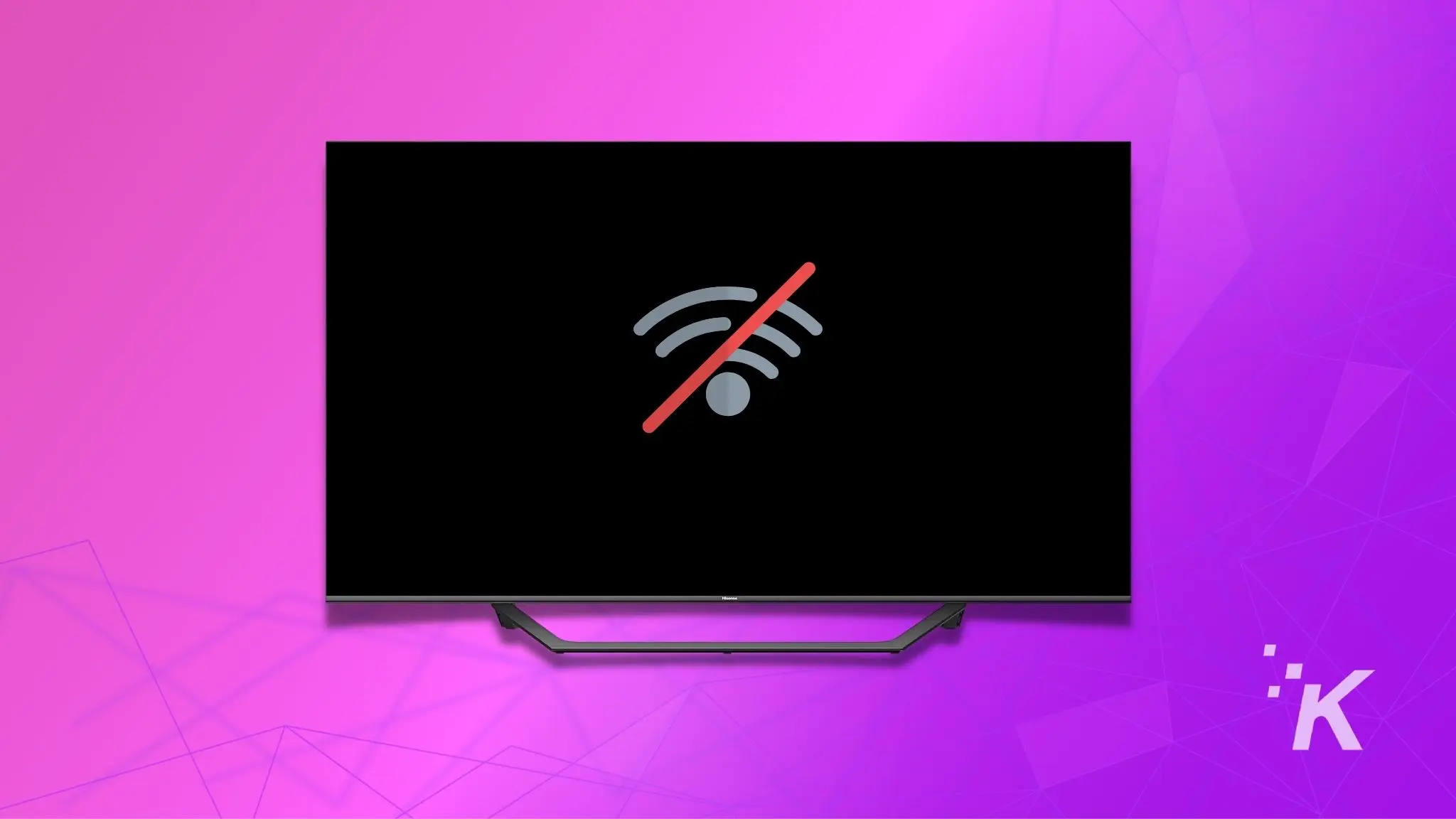
Hisense Smart TV의 Wi-Fi 연결성은 인터넷에 연결하고 Netflix, Hulu, Amazon Prime, YouTube, Pandora, Spotify, Alexa 등과 같은 다양한 앱을 즐길 수 있습니다.
또한 Hisense Remotenow 앱이 설치된 경우 스마트 폰 또는 태블릿으로 TV를 제어 할 수 있습니다.
그래서 당신의 Hisense TV가 이겼다면’t Wi-Fi에 연결하면이 모든 훌륭한 기능을 놓칠 것입니다. 그래서, 당신은 어떻게 이것을 고칠 수 있습니까?? 놀랍게도’당신이 생각하는 것보다 더 쉽고 우리’LL 이유와 방법을 보여줍니다.
삼성 판매 이벤트를 발견하십시오
삼성에서 독점적으로 당신에게 가져 오는 가장 인기있는 거래로 여름을 축하. 올해의 가장 큰 영업 이벤트를 놓치지 마십시오. 5 월 15 일에 삼성 반환을 발견하십시오. 놓치지 마세요!
그 말로, 당신이 여분의 몇 분이 있다면, 우리는’당신의 Hisense TV를 Wi-Fi 및 인터넷에 연결하는 것을 안내합니다. 허락하다’s 우리의 소매를 굴려서 바로 점프하십시오.
이긴 Hisense TV를 수정하는 방법’t Wi-Fi/Internet에 연결하십시오
당신의 Hisense TV가하는 몇 가지 이유가있을 수 있습니다’t Wi-Fi에 연결하십시오. Wi-Fi 네트워크, Hisense TV 소프트웨어/펌웨어 또는 라우터의 문제로 인한 것일 수 있습니다.
다음은 우리가 솔루션 중 일부입니다’이 안내서의 LL 커버 :
Hisense TV를 다시 인터넷에 연결할 수있을 때까지 다음과 같은 문제 해결 단계를 따르십시오. 허락하다’가장 쉬운 수정으로 시작하십시오.
전원 순환 TV 및 라우터
때로는 TV와 라우터 전원주기입니다. 이것은 연결을 재설정하고 연결을 방지하는 작은 글리치를 수정합니다.
Hisense TV를 전원으로 전원으로 보내십시오
- 전원 출구에서 Hisense TV를 뽑아냅니다.
- 30 초 기다리십시오.
- TV를 다시 연결하고 켜십시오.
라우터 전원 순환을 위해 동일한 단계를 따르십시오. TV와 라우터가 켜지면 다시 Wi-Fi에 연결하고 작동하는지 확인하십시오.
운이 좋다? 알았어’다음 단계로 넘어갑니다.
Wi-Fi 네트워크를 확인하십시오
문제가 Wi-Fi 네트워크인지 Hisense TV인지 확인해야합니다.
이 작업을 수행하는 쉬운 방법은 가정의 다른 장치가 Wi-Fi 네트워크에 연결할 수 있는지 확인하는 것입니다. 인터넷에 연결하고 액세스 할 수 있다면 TV에서 문제가 발생할 가능성이 높습니다.
그러나 장치가 성공적으로 연결되지 않으면 라우터 나 모뎀에 문제가있을 수 있습니다. 이 경우 Wi-Fi 네트워크 문제를 해결해야합니다.
라우터를 더 가깝게 움직입니다
TV가 라우터에서 멀어 질수록 신호가 약해집니다.
따라서 두 장치 사이에 벽이나 장애물이 있으면 연결 문제가 발생할 수 있습니다.
라우터를 가능한 한 TV에 가깝게 배치하고 도움이되는지 확인하십시오.
라우터에서 다른 장치를 분리하십시오
동일한 Wi-Fi 네트워크에 연결되는 여러 장치가있는 경우 간섭 및 연결 문제가 발생할 수 있습니다.
또한 일부 작업은 다른 작업보다 더 많은 대역폭을 사용합니다. 예를 들어 HD 비디오 스트리밍은 인터넷을 탐색하는 것보다 더 많은 대역폭이 필요합니다.
다른 장치에서 다른 사람이 비디오를 스트리밍하는 동안 Hisense TV를 Wi-Fi에 연결하려고한다면 TV가 할 수있는 이유 일 수 있습니다’t 연결.
라우터에서 다른 장치를 분리하고 작동하는지 확인하십시오.
유선 인터넷 연결을 사용하십시오
대부분의 Hisense TV에는 인터넷에 연결하는 데 사용할 수있는 이더넷 포트가 제공됩니다. 유선 연결을 사용하여 작동하는지 확인하십시오.
유선 연결을 설정하려면 이더넷 케이블과 사용 가능한 이더넷 포트가있는 라우터가 필요합니다. 이더넷 케이블의 한쪽 끝을 TV 뒷면의 포트에 그리고 다른 쪽 끝을 라우터에 꽂습니다.
이것이 해결책으로 판명되면 Hisense TV’S Wi-Fi 어댑터는 결함이있을 수 있으며 교체해야 할 수도 있습니다.
Hisense TV를 재설정하십시오
이것은 당신이 만든 사용자 정의 설정을 포함하여 TV의 모든 데이터를 삭제하기 때문에 최후의 수단이어야합니다. 그러나 이전 단계 중 어느 것도 작동하지 않으면 TV를 공장 설정으로 재설정해야 할 수도 있습니다.
운 좋게도 대부분의 Hisense TV에는 TV 뒷면에서 간단히 레이블이 붙은 재설정 버튼이 있습니다 ‘초기화‘.
다음 단계에 따라 Hisense TV를 하드 재설정하십시오
- 누르세요 전원 버튼 보통 하단에 위치하여 Hisense TV를 켭니다
- 찾아보세요 버튼 핀홀을 재설정합니다 TV 뒷면에서.
- 클립, 이쑤시개 또는 펜을 사용하십시오 재설정 버튼을 누르고 누릅니다 20 초 동안.
- TV가 다시 시작될 때까지 버튼을 계속 누릅니다.
- TV가 다시 시작되면 공장 기본 설정으로 재설정됩니다.
Hisense 지원에 연락하십시오
Hisense는 우수한 고객 지원을 제공하며 위의 모든 문제 해결 단계를 사용하지 않으면 문제를 해결하는 데 도움이 될 수 있습니다.
귀하의 TV가 아직 보증중인 경우 수리하거나 TV를 교체 할 수도 있습니다. 그래서, 돈’손을 내밀어주십시오.
마무리
그래서 당신은 그것을 가지고 있습니다. 이 솔루션 중 하나가 Hisense TV를 Wi-Fi 또는 인터넷에 연결할 수 있기를 바랍니다. 그렇지 않다면, 당신은 그들이 제안 할 수 있는지 확인하기 위해 Hisense에 연락해야 할 수도 있습니다.
대부분의 경우 Hisense TV와의 Wi-Fi 연결 문제는 소프트웨어 관련이며 장치를 전원 순환하거나 공장 설정으로 재설정하여 수정할 수 있습니다.
그러나 불행한 경우 Wi-Fi 어댑터가 부러 질 정도로 불행하다면 Don’T TV를 무효화하기 때문에 혼자서 고치려고’s 보증. 이 경우 도움을 요청하는 Hisense 지원에 연락해야합니다.
이것에 대한 생각이 있습니다? 아래에 의견을 알려 주거나 트위터 또는 Facebook에 대한 토론을 전달하십시오.
편집자’ 권장 사항 :
- 리모컨없이 Hisense TV를 재설정하는 방법
- Vizio 사운드 바를 삼성 TV에 연결하는 방법
- Hisense TV 소음을 고치는 방법?
- 원격없이 Vizio TV를 재설정하는 방법?
링크를 통해 무언가를 사면 판매의 작은 부분을 얻을 수 있습니다. 그것’우리가 여기서 조명을 유지하는 방법 중 하나. 자세한 내용은 여기를 클릭하십시오.


